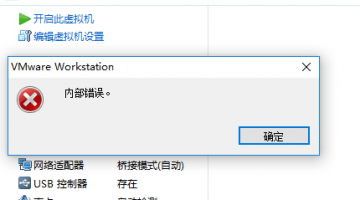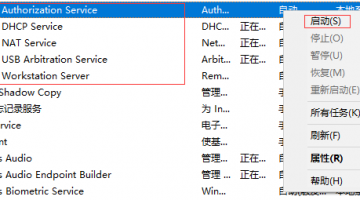VMware Workstation开启此虚拟机时提示“内部错误”的原因及解决方法
各种原因好久没有折腾VMware Workstation(一款功能强大的桌面虚拟计算机软件),这里我不细说,系统里早期我已有安装并搭建好MAC虚拟主机,最近一朋友想要了解这方面的知识,所以今天想打开给朋友展示一下,不料打开过程中VMware Workstation 内部错误,我想很可能是因为我之前对系统的优化(因为不常用为不音响系统性能所以优化)停止了VMware Workstation相关的一些服务引起的吧,那么如何解决?
VMware Workstation在点击“开启此虚拟机”按钮后,弹窗提示“内部错误”。如图所示:
启动VMware相关服务即可解决问题。方法如下:
这里我以windows10 企业版系统为例,右键点击屏幕左下角的开始按钮,在弹出的菜单中选择“计算机管理”,在打开的“计算机管理”窗口左侧导航列表中点开“服务和应用程序”依次点开“服务”窗口右侧则会列出系统各项服务。或者Win + R 快捷键调出“运行”对话框,输入“services.msc”,确定,也可以打开“服务管理”窗口。然后在右侧的“服务”列表中找到如图所示的VMware Workstation相关服务。
你会看到,我电脑里的这些VMware Workstation相关服务虽然显示的是“自动”但右键查看并未启动,所以并没有开机自动启动。如果你只是偶尔用一下VMware Workstation,那么保持“手动”也可以,这里需在每个VMware服务项上点击右键,选择“启动”即可。如果你经常使用VMware Workstation,那么可以双击每个VMware服务项,在打开的“属性”窗口中把“启动类型”设置为“自动”,这样就可以实现该服务开机自动启动了。
我们启动完这些VMware相关服务之后,再开启虚拟机,就不会提示“内部错误”了。